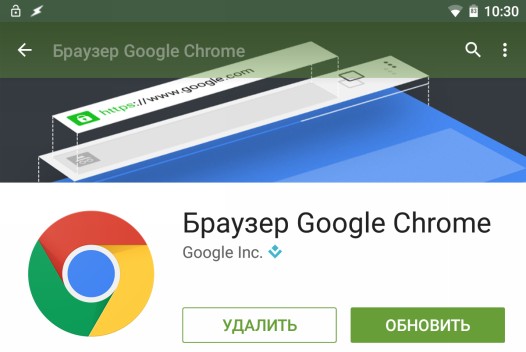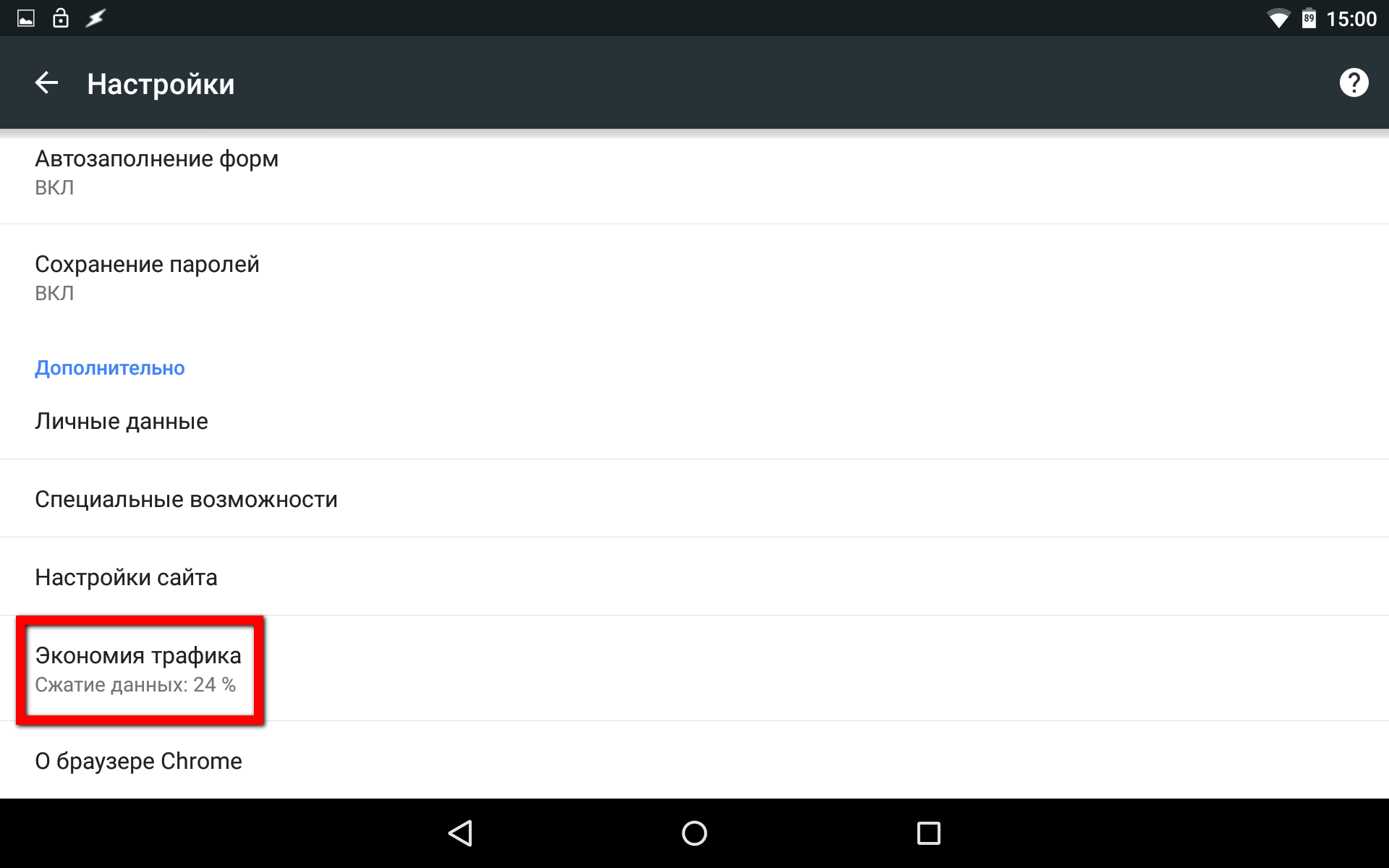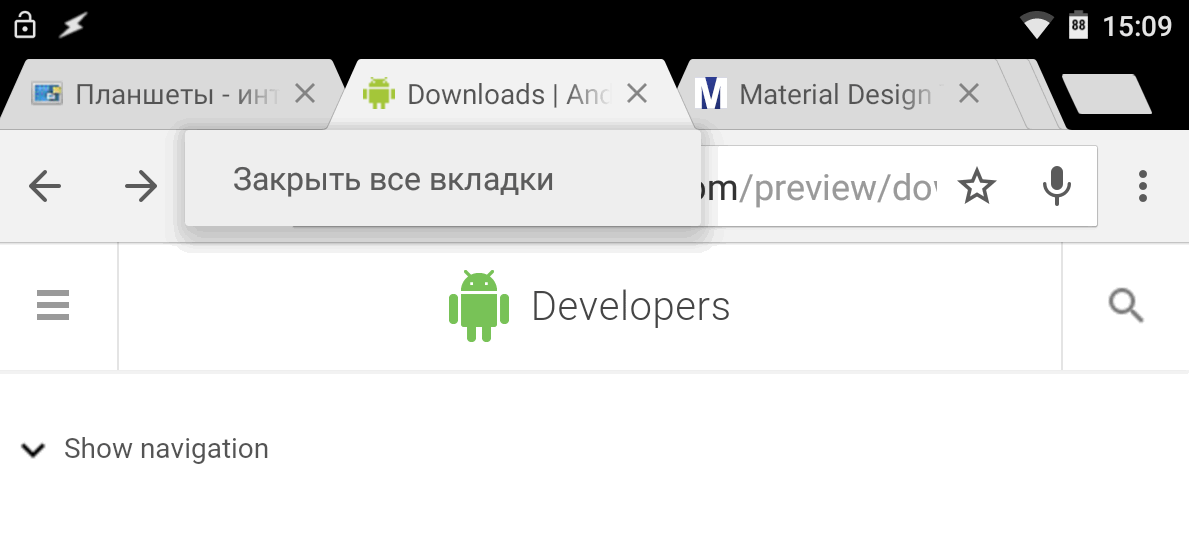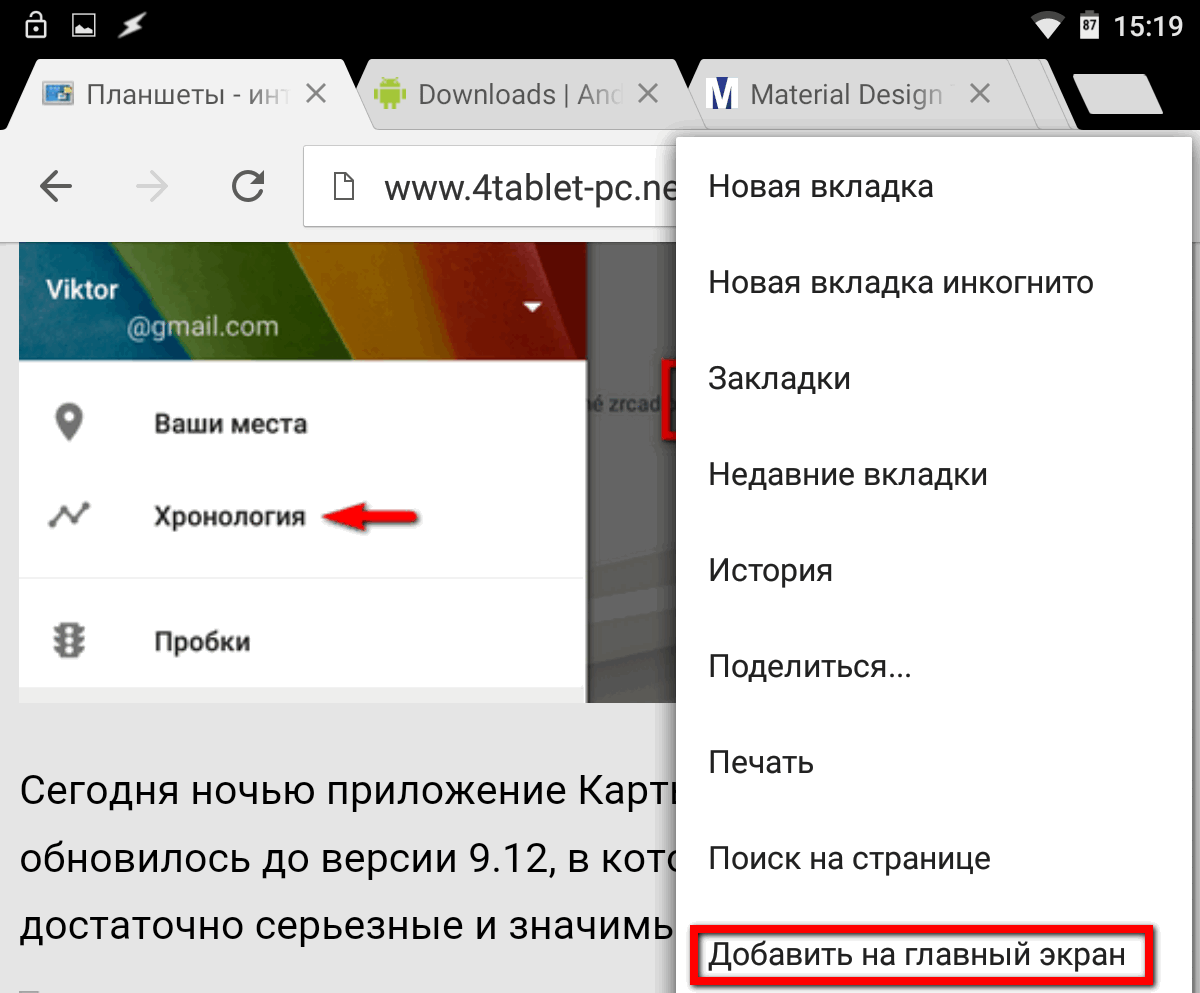Веб-браузер Google Chrome является одним из самых популярных веб-браузеров среди пользователей Android смартфонов и планшетов и вполне возможно, что именно сейчас вы читаете наш сайт именно с помощью этого приложения.
Однако, знаете ли вы как с наибольшей пользой использовать все его функции и возможности? Сегодня я хочу рассказать или напомнить вам о некоторых из них, которые могут быть вам наиболее полезны.
Экономим трафик в мобильной сети
Большинство из нас заботятся об экономии объемов данных, получаемых нашими смартфонами и планшетами через подключение к мобильной сети. Но, оказывается, не все еще знают, что Google Chrome для Android позволяет заметно сократить количество данных, используемых для путешествий в Сети.
Включить режим экономии трафика можно в основном меню приложения, открыв в разделе «Настройки» пункт «Экономия трафика» и включив соответствующий режим. После этого, данные, получаемые браузером будут сжиматься на серверах Google перед тем как поступить на ваше устройство.
Закрываем все открытые вкладки
Если вы, путешествуя по просторам Сети открыли много вкладок, то закрыть все их вы можете двумя способами. Первый состоит в том, чтобы последовательно нажимать значок Х на каждой из них, что бывает утомительно и неудобно особенно на устройствах с малыми размерами экрана.
Однако оказывается, что существует еще один, гораздо более удобный и быстрый способ сделать это. Нажмите на значок Х на любой из вкладок и не отпускайте палец, пока на экране не появится подсказка «Закрыть все вкладки». Коснитесь её и все вкладки в браузере будут закрыты
Быстрый поиск в Google по тексту с веб-страницы
Если вы на сайте нашли текст, который вас заинтересовал и о котором вы хотели бы больше узнать в Google, то сделать это очень просто. Chrome имеет встроенную функцию быстрого поиска в Google любого фрагмента текста с текущей веб-страницы.
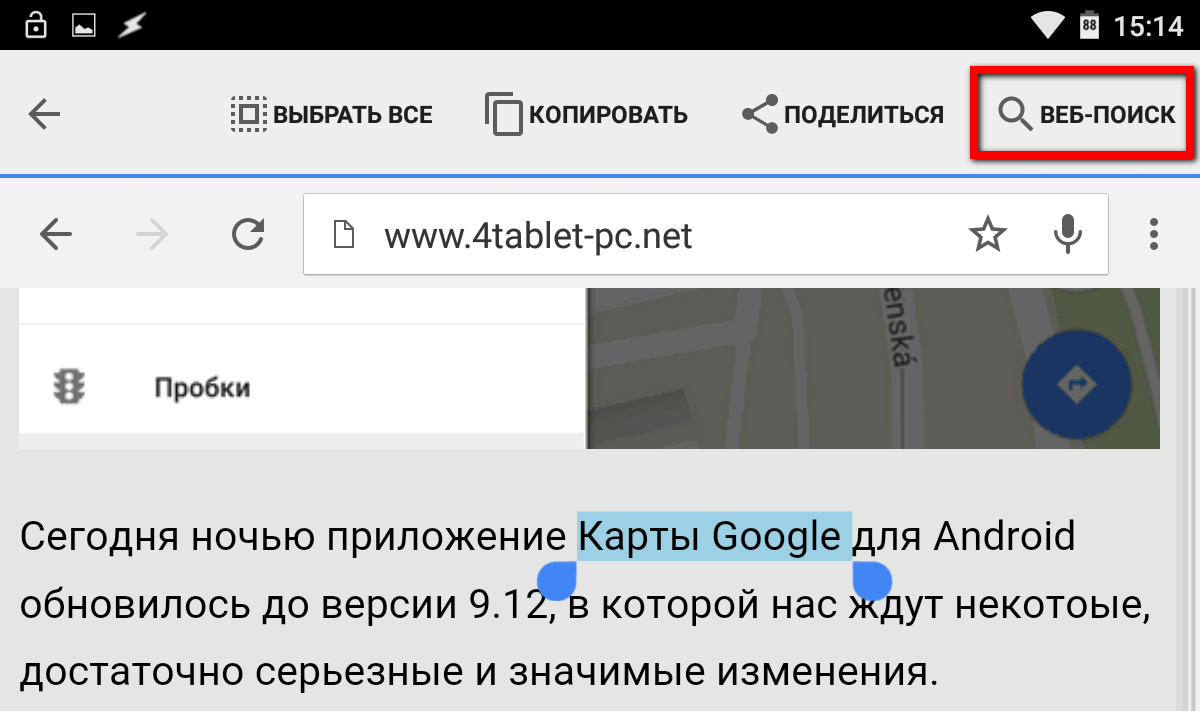
Для этого вам просто нужно выделить интересующий вас фрагмент текста, после чего в верхней части экрана вы увидите панель для работы с выделениями, на которой расположена специальная кнопка «Веб-поиск». Нажмите на неё, после чего через некоторое время вы увидите результаты поиска в Google по этой фразе.
Добавить веб-страницу на рабочий стол
Вы часто посещаете одни и те же веб-страницы и хотели бы иметь мгновенный доступ к ним пряма с рабочего стола своего планшета, смартфона или любого другого Android устройства?
Пожалуйста: откройте нужную вам страницу, затем нажмите на кнопку «Меню» (значок в виде вертикального троеточия) и в открывшемся списке выберите опцию «Добавить на главный экран». В открывшемся после этого диалоговом окне вы можете задать свое название для этой страницы, а затем нажать на кнопку «Добавить»
Ускоряем Chrome, выделяя ему больше оперативной памяти
По умолчанию Google Chrome на устройствах с операционной Android использует определенный объем оперативной памяти. Если вы часто открываете сразу несколько вкладок, вы наверняка заметили, что при этом часто прокрутка веб-страниц начинает происходить рывками, а некоторые из них могут начать загружаться заново, когда вы на них переключаетесь, что заметно замедляет работу браузера.
Однако, это дело чаще всего поправимое. Вы можете «научить» свой браузер использовать больше оперативной памяти. Сделать это можно из скрытого меню экспериментальных функций, набрав в адресной строке браузера текст chrome://flags
В открывшемся окне найдите флаг «Максимальное количество изображений в интересующей вас категории». Нажмите на кнопку «По умолчанию» и выберите одно из больших значений: 128, 256 или 512. После установки нового значения нужно перезагрузить браузер.
Кроме этого, вы можете почитать некоторые советы по работе с браузером Chrome, о которых мы писали ранее:
Управляем сохраненными паролями в Google Chrome
Трансляция онлайн-видео на Chromecast из браузера Chrome Beta для Android
Как убрать вкладки веб-страниц, открытых в Chrome из списка последних запущенных приложений.
Как включить кнопку приглушения звука на вкладках браузера в которых проигрывается аудио или видео
Похожие материалы:
Постой способ обмена файлами между ПК и Android устройствами предлагает Portal от Pushbullet
Популярное прошлых лет
- Как получить доступ к скрытому системному меню «Операции в приложениях» в Android 4.4.2 KitKat
- Батарея вашего планшета или смартфона стала очень быстро разряжаться? Возможно, в этом виноваты Сервисы Google Play
- Ускорение работы Андроид устройств за счет оптимизации памяти.
- Android – советы и подсказки. Как вернуть пропавшие с экрана смартфона или планшета после обновления прошивки кнопки навигации и восстановить работоспособность шторки уведомлений
- Изучаем Android. Как отключить ненужные системные программы или вредоносные приложения на телефоне или планшете (Android 4.0 и выше)
- Ускоряем скорость работы WiFi, 3G и 4G интернет-соединений в Android с помощью Internet Speed Master
- Лучшие программы для Android. Sreencast&Recorder Захват видео с экрана Android планшета или телефона
- Как создать резервную копию и восстановить Android телефон или планшет с помощью Titanium Backup
- Изучаем Android. Простой способ удаления приложений с вашего планшета или телефона
- Android Network Toolkit превращает мобильный телефон в устройство для взлома локальных сетей и компьютеров